Занадто сильний перегрів може пошкодити ваш системний процесор. Зайняті щоденною роботою, ми часто нехтуємо Важливість моніторингу температури процесора що може мати негативний вплив у довгостроковій перспективі.
Якщо ми хочемо, щоб наша система працювала правильно і хочемо вберегти її від численних проблем із перегріванням і перевантаженням, ми повинні регулярно контролювати її температуру.
У цьому блозі ми обговоримо деякі з них найкращі інструменти моніторингу температури ПК.
Використання оперативної пам’яті, навантаження на процесор, тактова частота, напруга, швидкість вентилятора — це деякі з вирішальних факторів, які потребують частого контролю для забезпечення здоров’я та температури комп’ютерів.
Якщо ви регулярно стикаєтеся з проблемами перегріву, виберіть корисний інструмент моніторингу температури комп’ютера з нашого добре дослідженого списку.
Наскільки нам потрібен інструмент моніторингу температури ПК?
Перегрів може здатися нешкідливим на початку, але це може призвести до небажаних наслідків у довгостроковій перспективі.
Жорсткий диск і материнська плата є важливими частинами ЦП, які мають вирішальне значення для безперебійної роботи системи. Будь-яке пошкодження може вплинути на їх загальну роботу.
Таким чином відстеження Температура ЦП які можуть допомогти нам щодо здоров’я нашої системи є важливим.
Деякі з найкращих інструментів моніторингу температури процесора для Windows:
1. Speccy
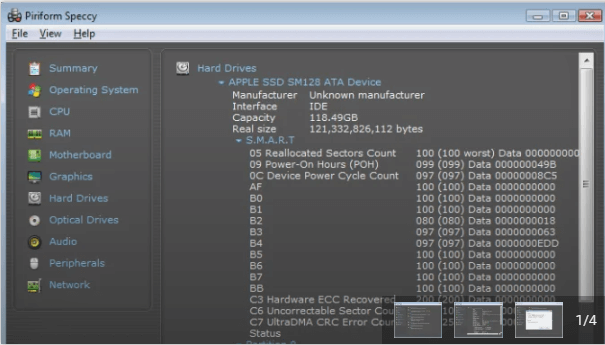
Здебільшого відомий як «щоденний водій» цей потужний інструмент може допомогти вам відстежувати та контролювати температуру вашого процесора. Він поставляється як у безкоштовній, так і в платній версіях і повністю сумісний з 32 і 64-розрядними процесорами.
Якщо ви виберете безкоштовну версію, ви зможете побачити основний огляд вашої системи. Однак, якщо ви виберете преміальну версію, ви зможете насолоджуватися одним вікном доступу до загального стану вашого ПК.
Він надає в режимі реального часу цифри температури різних компонентів, і в залежності від цього ви можете прийняти рішення про коригувальні дії.
Плюси
- Програмне забезпечення пропонує докладні звіти, щоб допомогти користувачам зрозуміти
- Ви можете зберегти знімки екрана для подальших оцінок
- Він пропонує різні версії, щоб ви могли вибрати відповідно до ваших вимог
- Це чудове програмне забезпечення, яке не потребує часу для надання звіту
Мінуси
- Безкоштовна версія пропонує обмежені можливості

2. Основна темп
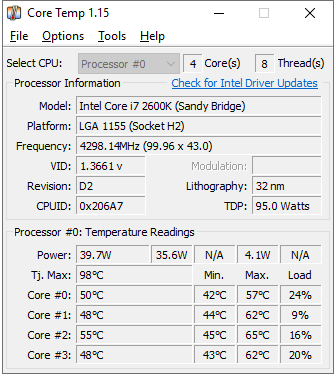
Основна темп це зручний і легкий інструмент, який може без зусиль відстежувати температуру вашої системи. Він сумісний майже з усіма типами процесорів і відображає індивідуальні дані про температуру для кожного ядра.
Ви можете легко відстежувати та керувати напругою та навантаженням на своєму пристрої за допомогою цього неймовірного інструменту. Це безкоштовно і рятує ваш гаджет від збою.
Деякі визначні особливості Core Temp:
- Повністю сумісний з різними процесорами, включаючи AMD і Intel.
- Він використовує цифрові термодатчики для збору системних звітів.
- У разі перегріву він надішле сповіщення.
Плюси
- Ви можете легко стежити за своїм Android і iPhone з цим програмним забезпеченням
- Для особистого користування програмне забезпечення доступне безкоштовно
- Програмне забезпечення має інтерфейс barebones, що є причиною того, що воно настільки мало займає простір і має менше ресурсів
- Він сумісний з усіма основними ОС Windows
Мінуси
- Не ідеальне програмне забезпечення для використання великої мережі
- Він не має змінних функцій, які б допомагали
Читайте також: 8 найкращих програм для клонування дисків для Windows
3. HWMonitor
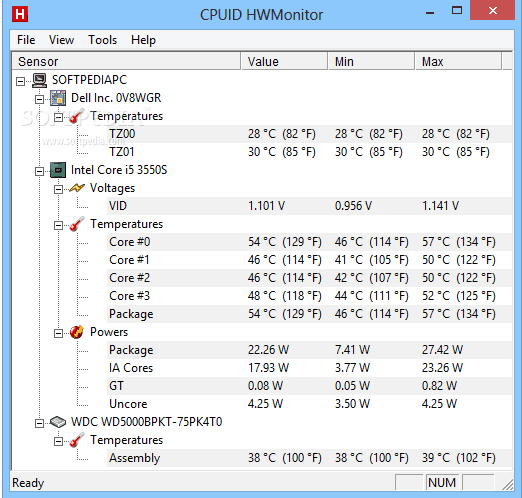
Якщо ви шукаєте легкий і зручний Інструмент моніторингу температури ПК, який може час від часу відображати продуктивність вашої системи, HWMonitor може бути хорошим варіантом для вас.
Розроблений CPUID, він відстежує та відображає важливу системну статистику, включаючи температуру ПК, напругу, навантаження, швидкість вентилятора та багато іншого.
Він використовує простий механізм для відображення значущих деталей; деталі доступні у вигляді одного вікна, розділеного на різні розділи та макети.
Причина, чому він входить до списку найкращих інструментів для моніторингу температури процесора, полягає в тому, що його ефективний механізм і робота разом з тим, що він повністю безкоштовний.
Цей добре обладнаний інструмент має все, щоб стати вашим улюбленим комп’ютерним другом.
Плюси
- Більшість функцій він пропонує безкоштовно
- Програмне забезпечення ідеально підходить для домашніх і невеликих мереж
- Ви можете використовувати це програмне забезпечення як у Windows, так і в Linux
Мінуси
- Інтерфейс користувача не налаштовується, що ускладнює відстеження
4. Реальна температура
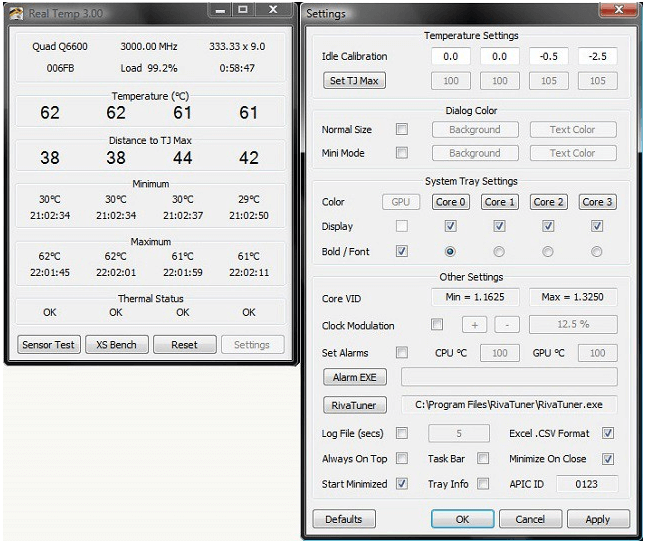
Якщо ви хочете мати спрощений перегляд температури вашої системи, включаючи кожне ядро, тоді Реальна температура може працювати для вас.
Єдиним недоліком цього приголомшливого інструменту є те, що він підтримує лише процесори Intel Core і несумісний з процесорами Pentium 4 та Intel.
Якщо ви використовуєте процесор Intel з версіями від Windows 2000 до Windows 10, ви можете легко використовувати Real Team. Він також добре працює на 32 і 64-розрядних процесорах.
Він пропонує простий механізм для відстеження вашої системи та реєструє важливі деталі, такі як мінімальна та максимальна температура, має сигналізацію перегріву, тестові датчики та функцію вимкнення.
Плюси
- Він не вимагає встановлення або модифікації реєстру
- Програмне забезпечення забезпечує швидкі та точні результати
- Він використовує ІЧ-термометр Fluke 62 для надання даних про температуру
- Підтримуються майже всі ОС Windows
Мінуси
- Інтерфейс пропонує багато опцій в одному вікні, що може ввести деяких з пантелику
- Відсутнє графічне зображення
5. SpeedFan
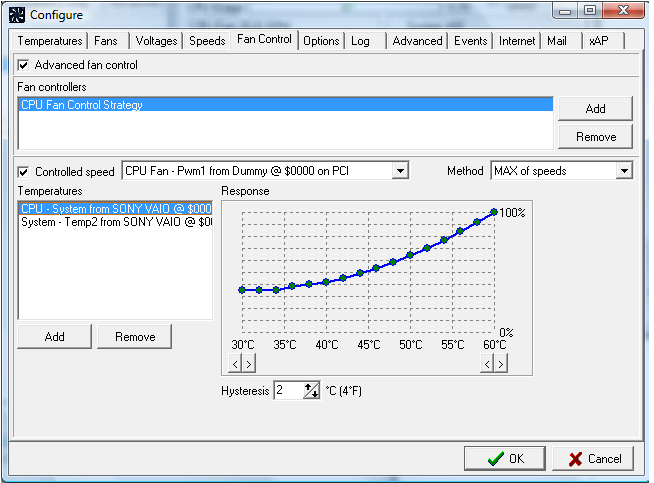
Завдяки своїй неймовірній роботі він може не тільки відстежувати Температура процесора але також переконайтеся, що інші частини працюють добре. Якщо ви новачок, це найкращий інструмент для вас і не вимагає експертних знань системного обладнання.
Він має зручний інтерфейс і забезпечує просту роботу. Результати відображаються у вигляді діаграми, яку легко зрозуміти.
Він може контролювати температуру вашого комп’ютера, контролювати швидкість його вентилятора, відстежувати напругу та контролювати навантаження системи. Ви також можете налаштувати попередження, якщо температура вашої системи перевищує заданий рівень.
Плюси
- Використовуючи програмне забезпечення, ви можете легко співвідносити температуру зі швидкістю вентилятора
- Програмне забезпечення збирає дані S.M.A.R.T
- Він має дуже простий інтерфейс, створений для одного ПК
- Ідеально підходить для кожного користувача, оскільки має дуже простий процес як встановлення, так і використання
Мінуси
- Не найкращий вибір для великих мереж
- Він не в змозі контролювати в довгостроковій перспективі
Читайте також: 10 найкращих програм для тесту GPU для Windows у 2021 році
6. Відкрийте Hardware Monitor
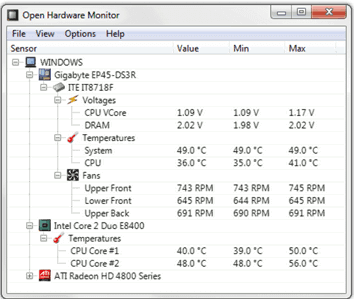
Open Hardware Monitor використовує простий інтерфейс для моніторингу температури системи, напруги, швидкості вентилятора, навантаження, тактової частоти тощо.
Він добре працює на 32-64-розрядних процесорах і повністю сумісний з версіями Windows XP -Windows 10. Він також досить плавно працює на процесорах Intel і AMD.
Немає необхідності встановлювати цей інструмент моніторингу температури комп’ютера; Ви можете використовувати його, завантажуючи файли ZIP, витягуючи різні дані та запускаючи права програми.
Плюси
- Він пропонує детальний звіт про все на ПК
- Регулярні оновлення продовжують додавати нові функції
- Програмне забезпечення сумісне з більшістю операційних систем Windows
- Він дуже простий у використанні та моніторингу
Мінуси
- Надлишок даних може бути важко зрозуміти новому користувачеві
7. SIW
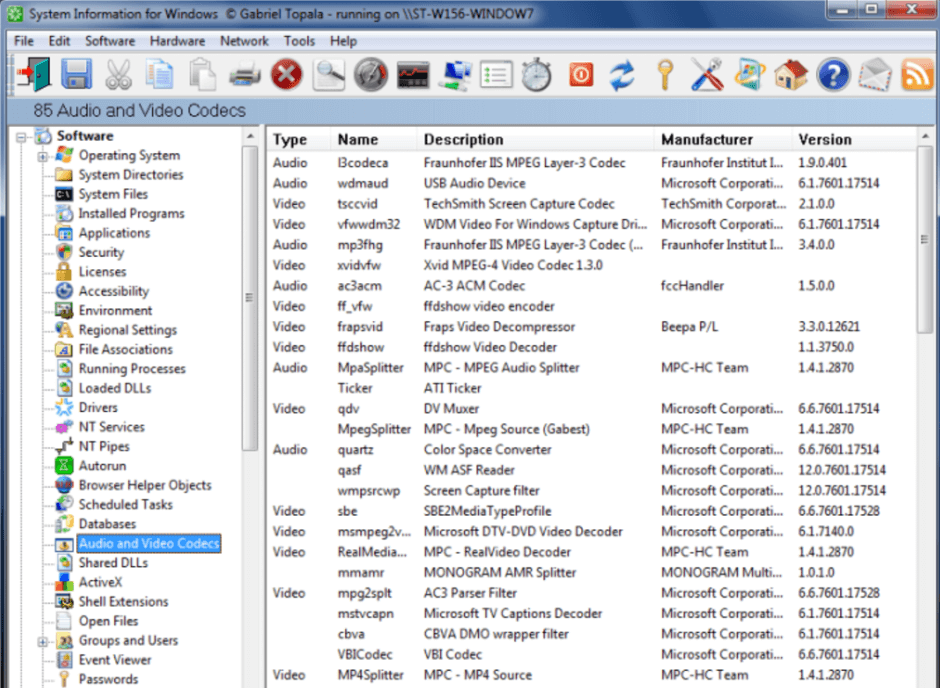
Використовуйте цей багатофункціональний інструмент, щоб стежити за пристроями зберігання даних, віртуальними машинами, звуковими пристроями, а також іншими життєво важливими частинами вашого комп’ютера та відстежувати загальну температуру вашої системи.
Він відображає добре докладний звіт, який містить всю інформацію, необхідну для забезпечення безперебійної та безперебійної роботи вашого ПК.
Плюси
- Ви можете легко створити звіт у різних форматах
- Він пропонує інформацію про програмне забезпечення, апаратне забезпечення та мережу
- Вам не потрібно встановлювати програмне забезпечення, оскільки воно є портативним
Мінуси
- Він пропонує лише основну інформацію, не містить деталей для аналізу
8. AIDA64 Extreme
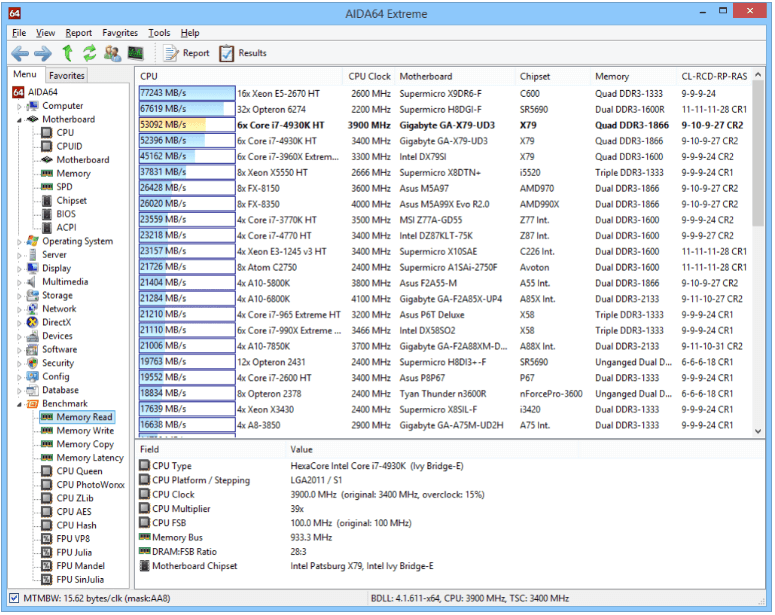
AIDA64 найкраще підходить для досвідчених користувачів, які залишаються приклеєними до своєї системи годинами і потребують розширеного діагностичного інструменту моніторингу температури ПК.
Ви можете використовувати його безкоштовну 30-денну пробну версію або вибрати платну версію, щоб насолоджуватися широким набором функцій моніторингу.
Плюси
- Ви можете легко контролювати всі аспекти, які впливають на продуктивність вашого ПК
- Ви отримуєте детальну інформацію про кожен датчик та обладнання
- Він підтримує дисплеї, які ідеально підходять для додатків для смартфонів і мережевих операційних центрів
Мінуси
- Його можуть продавати лише менші мережі, недоступні для підприємств
Читайте також: Найкраще безкоштовне програмне забезпечення для тесту процесора для Windows
9. Термометр процесора
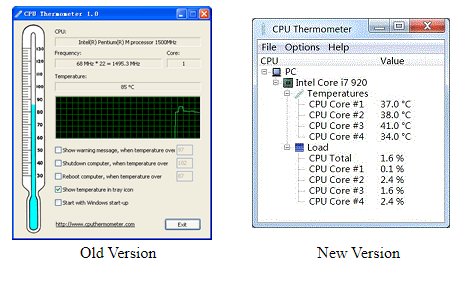
Термометр процесора повністю сумісний з процесорами Intel і AMD разом з різними версіями Windows, включаючи Windows 10.
Використовуйте його, щоб контролювати температуру комп’ютера разом із загальним навантаженням. Ви можете встановити максимальну температуру для свого комп’ютера, і якщо ваша система перевищить це обмеження, ви отримаєте сповіщення з наступним автоматичним вимкненням.
Плюси
- Це дуже легке програмне забезпечення, яке не збільшує навантаження на ваш ПК
- Програмне забезпечення регулярно оновлюється, щоб видалити помилки та проблеми, з якими стикається користувач
- Для завантаження доступні як нові, так і старі версії
Мінуси
- Він має дуже простий користувальницький інтерфейс навіть після оновлення
10. Темп. графічного процесора
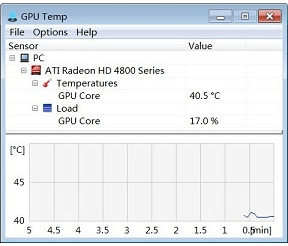
Завдяки простому, але ефективному функціоналу, Темп. графічного процесора безумовно, заслуговує на місце в списку найкращих інструментів моніторингу температури ПК. Він може легко відстежувати температуру та напругу вашого робочого столу і дуже корисний для геймерів.
Він відображає інформацію у форматі «градус Цельсія:.
Плюси
- Він має простий і зрозумілий інтерфейс
- Ви отримуєте інформацію про графічний процесор як у цифровій, так і в графічній формі
- Це безкоштовне програмне забезпечення
Мінуси
- Програмне забезпечення пропонує лише інформацію, пов’язану з графічним процесором
Висновок
Отже, це деякі з найкращі та корисні інструменти моніторингу температури процесора доступні для використання. Якщо ви хочете забезпечити безперебійну роботу вашої комп’ютерної системи та регулярно відстежувати її температуру, виберіть для себе її сьогодні.
Ви не можете помилитися з цими інструментами.